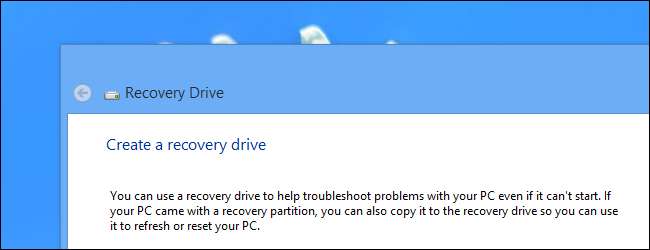
Windows 8 i 10 umożliwiają utworzenie dysku odzyskiwania (USB) lub dysku naprawy systemu (CD lub DVD), którego można użyć do rozwiązywania problemów i przywracania komputera. Każdy typ nośnika odzyskiwania zapewnia dostęp do zaawansowanych opcji uruchamiania systemu Windows, ale istnieją różnice między tymi dwiema opcjami.
ZWIĄZANE Z: Jak korzystać z zaawansowanych opcji uruchamiania, aby naprawić komputer z systemem Windows 8 lub 10
Dysk naprawy systemu istnieje od 7 dni systemu Windows. Jest to rozruchowa płyta CD / DVD zawierająca narzędzia, których można użyć do rozwiązywania problemów z systemem Windows, gdy nie uruchamia się on poprawnie. Dysk naprawy systemu zawiera również narzędzia do przywracania komputera z pliku kopia zapasowa obrazu które stworzyłeś. Dysk odzyskiwania to nowość w systemach Windows 8 i 10. Jest to rozruchowy dysk USB, który zapewnia dostęp do tych samych narzędzi do rozwiązywania problemów, co dysk naprawy systemu, ale także umożliwia ponowną instalację systemu Windows, jeśli zajdzie taka potrzeba. Aby to osiągnąć, dysk odzyskiwania faktycznie kopiuje pliki systemowe niezbędne do ponownej instalacji z bieżącego komputera.
Które narzędzie do odzyskiwania / naprawy należy utworzyć?
Chociaż możesz użyć obu narzędzi, aby uzyskać dostęp do zaawansowanych opcji rozruchu systemu Windows w celu rozwiązywania problemów z uruchamianiem, zalecamy korzystanie z dysku odzyskiwania opartego na USB, jeśli to możliwe, ponieważ zawiera wszystkie te same narzędzia, co dysk naprawy systemu, a także niektóre. To powiedziawszy, nie ma powodu, aby nie robić tego dalej i tworzyć obu. W rzeczywistości istnieje kilka powodów, dla których warto również utworzyć dysk naprawy systemu:
- Jeśli Twój komputer nie może uruchomić się z USB, będziesz potrzebować dysku naprawy systemu opartego na CD / DVD.
- Dysk odzyskiwania oparty na USB jest powiązany z komputerem, na którym został utworzony. Posiadanie dysku naprawy systemu umożliwia rozwiązywanie problemów z uruchamianiem na różnych komputerach z tą samą wersją systemu Windows.
Tak jak powiedzieliśmy, oba narzędzia pozwolą ci uzyskać dostęp do zaawansowane opcje rozruchu i inne narzędzia do odzyskiwania, jeśli nie możesz uzyskać do nich dostępu w żaden inny sposób. Pamiętaj również, że dysk odzyskiwania tworzy kopię zapasową plików systemowych niezbędnych do ponownej instalacji systemu Windows, ale nie należy go traktować jako kopii zapasowej. Nie tworzy kopii zapasowych plików osobistych ani zainstalowanych aplikacji. Więc koniecznie zachować kopię zapasową komputera , także.
ZWIĄZANE Z: Trzy sposoby uzyskania dostępu do menu opcji rozruchu systemu Windows 8 lub 10
Utwórz dysk odzyskiwania (USB)
Aby otworzyć narzędzie do tworzenia dysku odzyskiwania, naciśnij Start, wpisz „dysk odzyskiwania” w polu wyszukiwania, a następnie wybierz wynik „Utwórz dysk odzyskiwania”.
Aktualizacja : Zanim przejdziesz dalej, upewnij się, że napęd USB, którego będziesz używać, to sformatowany jako NTFS . System Windows sformatuje dysk jako FAT32 podczas procesu, ale wydaje się, że narzędzie do tworzenia potrzebuje dysku w formacie NTFS, aby rozpocząć.
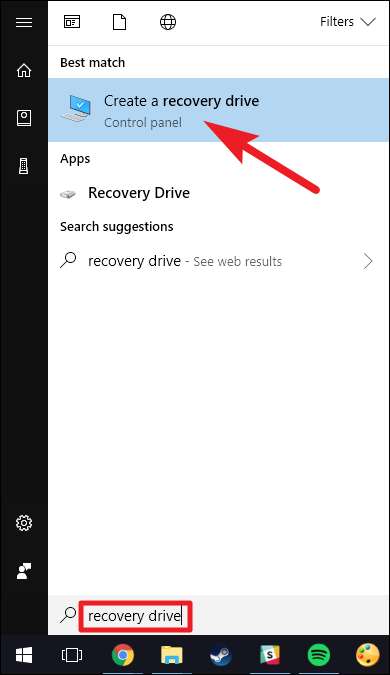
W oknie „Dysk odzyskiwania” możesz od razu dokonać wyboru. Jeśli wybierzesz opcję „Utwórz kopię zapasową plików systemowych na dysku odzyskiwania”, utworzenie dysku odzyskiwania zajmie trochę dłużej - w niektórych przypadkach do godziny - ale w końcu będziesz mieć dysk, którego możesz użyć do ponownie zainstaluj system Windows w mgnieniu oka. Uważamy, że warto wybrać tę opcję, ale podejmij decyzję, a następnie kliknij przycisk „Dalej”.
Uwaga: Zamiast tworzyć kopie zapasowe plików systemowych, system Windows 8 zawiera opcję o nazwie „Kopiuj partycję odzyskiwania na dysk odzyskiwania”. Ta opcja kopiuje ukrytą partycję odzyskiwania utworzoną podczas instalacji systemu Windows, a także umożliwia usunięcie tej partycji po zakończeniu procesu.
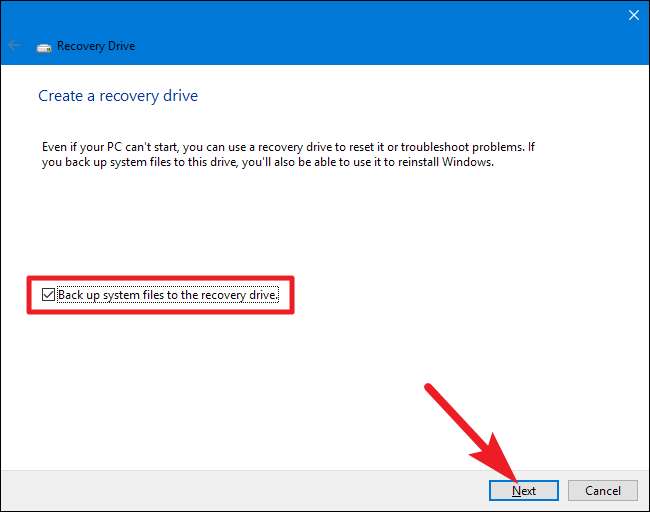
Wybierz dysk USB, którego chcesz użyć jako dysku odzyskiwania, pamiętając, że dysk zostanie wymazany i ponownie sformatowany. Po dokonaniu wyboru kliknij przycisk „Dalej”.
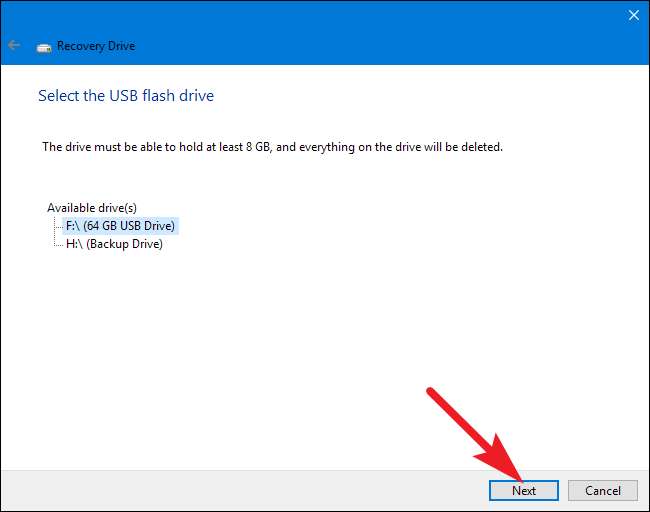
Kiedy będziesz gotowy, kliknij „Utwórz”, aby umożliwić systemowi Windows sformatowanie dysku USB i skopiowanie niezbędnych plików. Ponownie, wykonanie tego kroku może trochę potrwać - zwłaszcza jeśli tworzysz kopię zapasową plików systemowych.
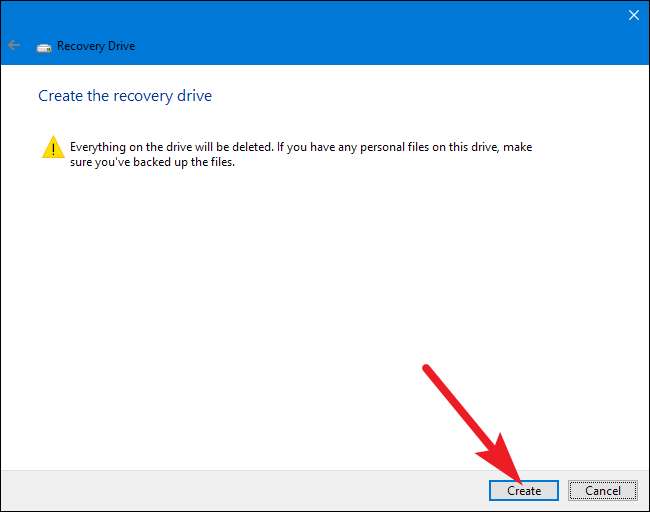
Po zakończeniu procesu możesz zamknąć okno „Dysk odzyskiwania”. Pamiętaj, że jeśli używasz systemu Windows 8, pojawi się również pytanie, czy chcesz usunąć partycję odzyskiwania. Jeśli usuniesz partycję odzyskiwania, będziesz potrzebować dysku odzyskiwania Odśwież i zresetuj komputer w przyszłości.
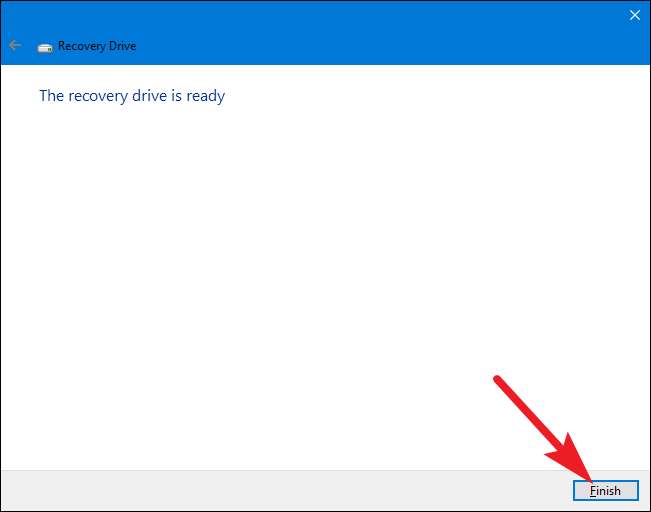
Utwórz dysk naprawy systemu (CD / DVD)
Aby utworzyć dysk naprawy systemu oparty na CD / DVD, przejdź do Panel sterowania> Kopia zapasowa i przywracanie (Windows 7), a następnie kliknij łącze „Utwórz dysk naprawy systemu” po lewej stronie.
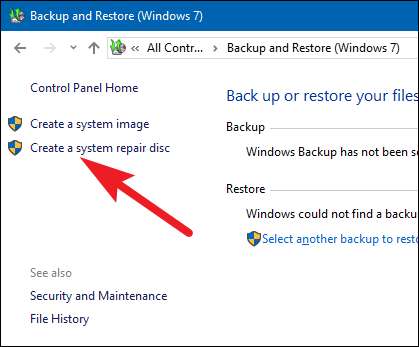
W oknie „Utwórz dysk naprawy systemu” wybierz nagrywarkę dysków, do której włożony jest zapisywalny dysk CD lub DVD, a następnie kliknij przycisk „Utwórz dysk”, aby utworzyć dysk naprawy systemu.
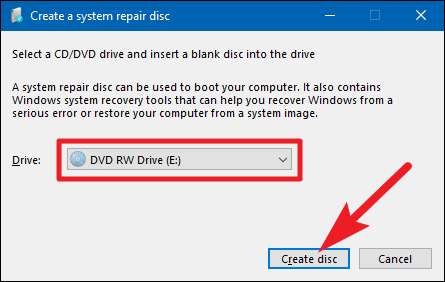
Windows natychmiast rozpocznie zapisywanie dysku. W przeciwieństwie do tworzenia dysku odzyskiwania, nagranie dysku naprawy systemu zajmuje tylko kilka minut, ponieważ nie jest to również kopia zapasowa plików systemowych na dysku. Po zakończeniu zawiera kilka porad dotyczących korzystania z dysku. Zwróć uwagę, że dysk naprawczy jest powiązany z wersją systemu Windows. Jeśli masz zainstalowany 64-bitowy system Windows 10, na takim komputerze można użyć dysku naprawczego. Kliknij przycisk „Zamknij”, a następnie kliknij „OK”, aby zamknąć okno „Utwórz dysk naprawy systemu”.
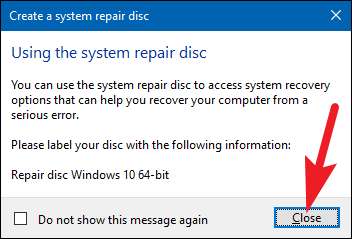
Korzystanie z dysku odzyskiwania lub dysku naprawy systemu
W większości przypadków nie potrzebujesz dysku odzyskiwania ani dysku naprawy systemu. Jeśli system Windows nie uruchomi się normalnie dwa razy z rzędu, automatycznie uruchamia się z partycji odzyskiwania po trzecim ponownym uruchomieniu, a następnie ładuje zaawansowane opcje uruchamiania. Zapewnia to dostęp do tych samych narzędzi, co dysk odzyskiwania.
ZWIĄZANE Z: Jak uruchomić komputer z dysku lub napędu USB
Jeśli system Windows nie może automatycznie wywołać tych narzędzi, będziesz potrzebować dysku odzyskiwania, dysku naprawy systemu lub dysku instalacyjnego systemu Windows 8 lub 10. Włóż nośnik odzyskiwania do komputera i uruchom go. Komputer powinien automatycznie uruchomić się z nośnika odzyskiwania. Jeśli tak nie jest, być może trzeba zmień kolejność uruchamiania dysków .
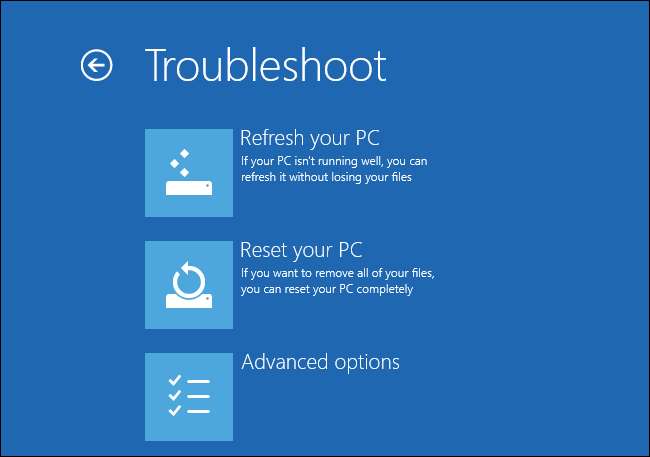
Po uruchomieniu komputera z nośnika odzyskiwania zobaczysz opcje rozwiązywania problemów i naprawy komputera. Możesz odświeżyć i zresetować komputer lub uzyskać dostęp do zaawansowanych opcji przywracania systemu, odzyskiwania z obrazu systemu lub automatycznej naprawy komputera. Możesz nawet uzyskać wiersz polecenia, który umożliwia ręczne rozwiązywanie problemów.
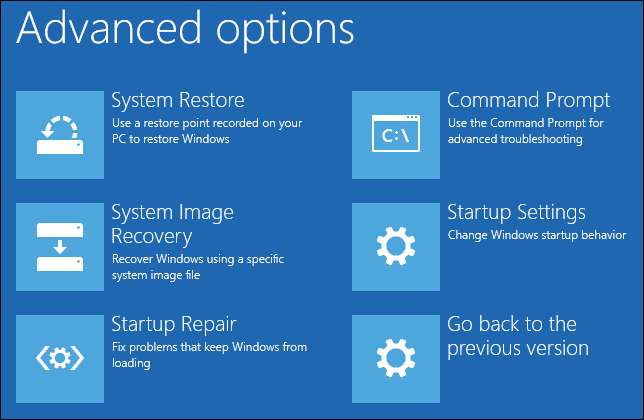
Jeśli system Windows nie uruchamia się normalnie, wypróbuj Opcja „Automatyczna naprawa” najpierw, a potem może kontynuować "Przywracanie systemu" opcja. Ponowna instalacja systemu Windows - czy to poprzez przywrócenie z kopii zapasowej obrazu, czy resetowanie komputera całkowicie - powinna być ostatecznością.







